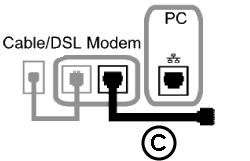
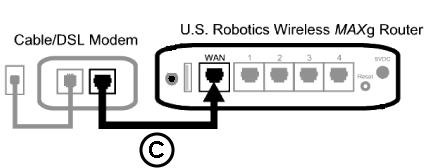
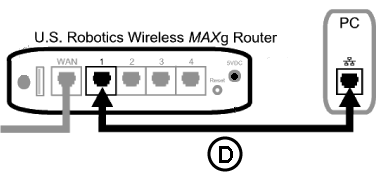
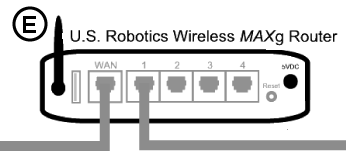
Zaczekaj, aż lampki kontrolne modemu przestaną migać. Może to zająć około 60 sekund.
Uwaga dla użytkowników z Wielkiej Brytanii: Podłącz odpowiedni wtyk zasilania do zasilacza.
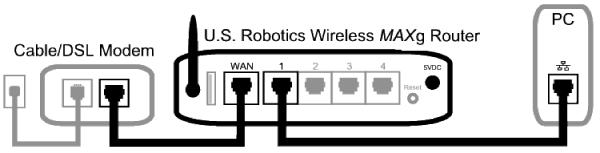
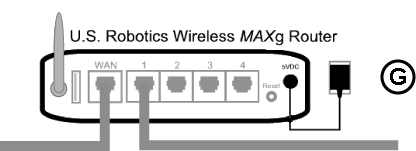
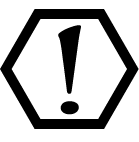
Uwaga: Jeśli jednocześnie z routerem Wireless MAXg Router instalujesz kartę PC, PCI lub USB Wireless MAXg, poszukaj w podręczniku instalacji karty PC, PCI lub USB Wireless MAXg instrukcji dotyczących instalacji łącznej. Nie należy wtedy wykonywać czynności instalacyjnych opisanych w tym podręczniku.
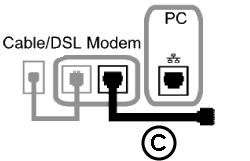
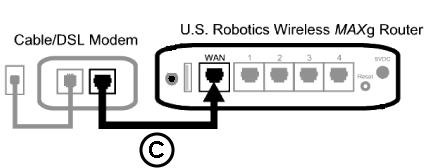
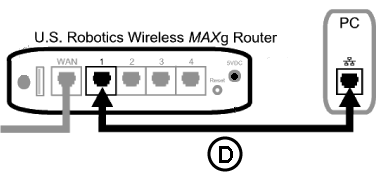
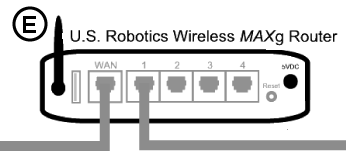
Uwaga dla użytkowników z Wielkiej Brytanii: Podłącz odpowiedni wtyk zasilania do zasilacza.
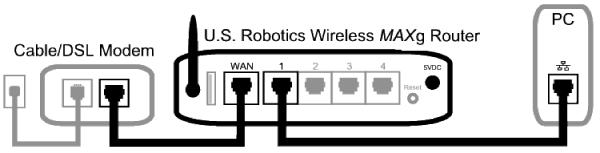
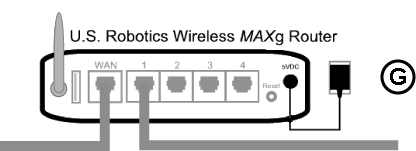
Uwaga: Niektóre modemy kablowe lub modemy DSL można podłączyć przy użyciu kabla USB lub kabla Ethernet. Modem kablowy lub modem DSL należy podłączyć do routera Wireless MAXg Router tylko za pomocą kabla Ethernet.
Poszukaj w podręczniku instalacji karty PC, PCI lub USB Wireless MAXg instrukcji, jak jednocześnie skonfigurować router Wireless MAXg Router i kartę PC, PCI lub USB Wireless MAXg.
Uruchom przeglądarkę internetową.
Uwaga: Przy próbie wyświetlenia strony głównej w przeglądarce może pojawić się komunikat „Page Not Found” (Nie odnaleziono strony) lub komunikat o innym błędzie. Jest to normalne, ponieważ nie ma połączenia z Internetem.
W polu adresowym przeglądarki internetowej wpisz http://192.168.123.254, aby uzyskać dostęp do sieciowego interfejsu użytkownika. Zostanie uruchomiony kreator Setup Wizard (Kreator konfiguracji). Kliknij przycisk Start, aby rozpocząć procedurę kreatora konfiguracji.
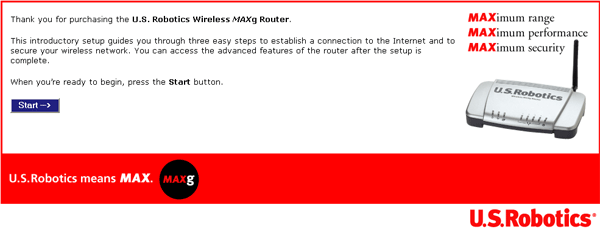
Po uruchomieniu kreatora konfiguracji może zostać wykryte połączenie internetowe. Jeśli zostanie wykryte, wykonaj następujące czynności. Jeśli nie zostanie wykryte, wykonaj następujące czynności.
Jeśli router wykryje serwer PPP, pojawi się monit o wprowadzenie danych w polach User Name (Nazwa użytkownika internetowego) i Password (Hasło).
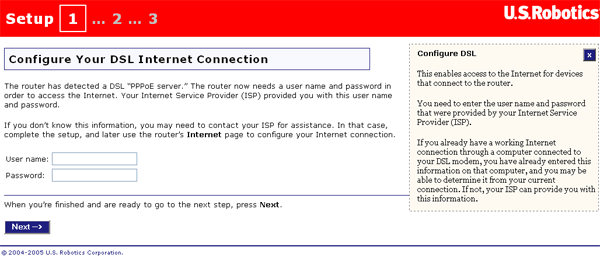
Jeśli router wykryje serwer DHCP (Dynamic Host Configuration Protocol), kliknij przycisk Next (Dalej).
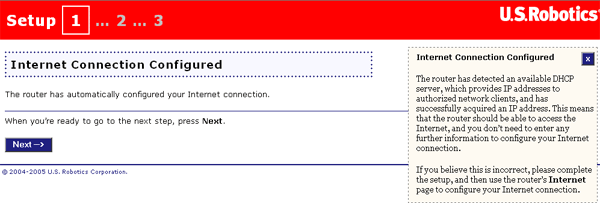
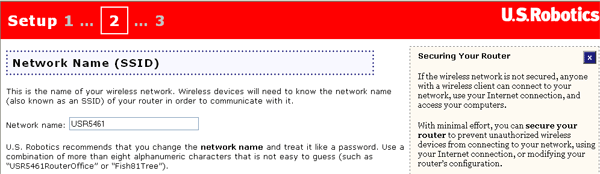
Następnie trzeba ręcznie wprowadzić Pass phrase (Hasło szyfrujące) funkcji szyfrowania. Ręcznie wprowadzone hasło musi zawierać od 8 do 63 znaków. Po skończeniu kliknij przycisk Next (Dalej).
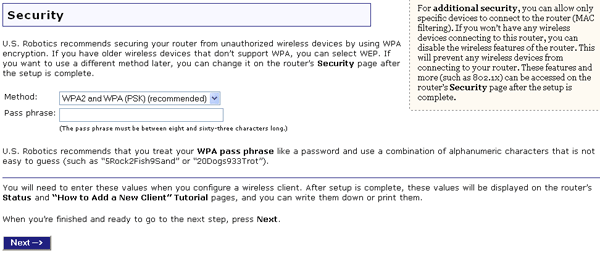
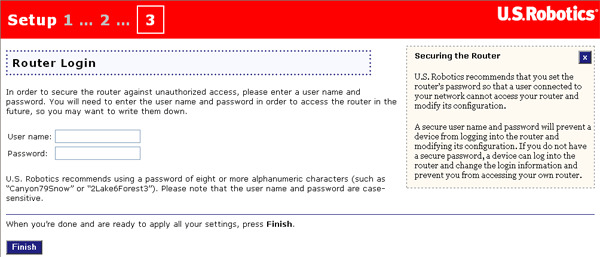
Na ostatnim ekranie kliknij przycisk Continue (Kontynuuj), aby zakończyć działanie kreatora konfiguracji. Zostanie wtedy wyświetlony monit o podanie utworzonej przed chwilą Nazwy użytkownika i Hasła do logowania się do routera. Po wprowadzeniu nazwy użytkownika i hasła zostanie otwarty sieciowy interfejs użytkownika.

Konfiguracja routera została zakończona. Przejdź do kroku 3.
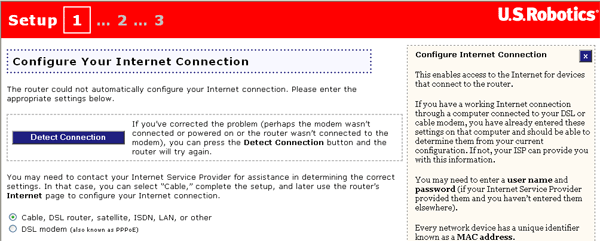
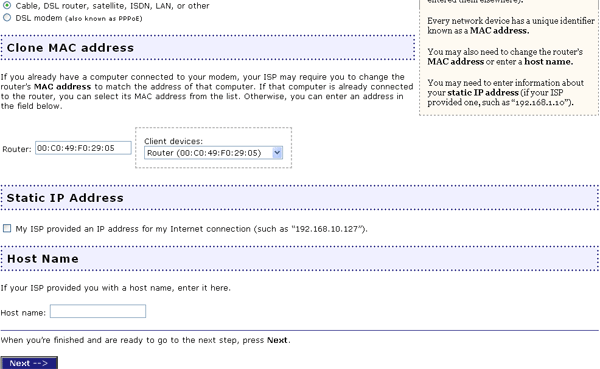
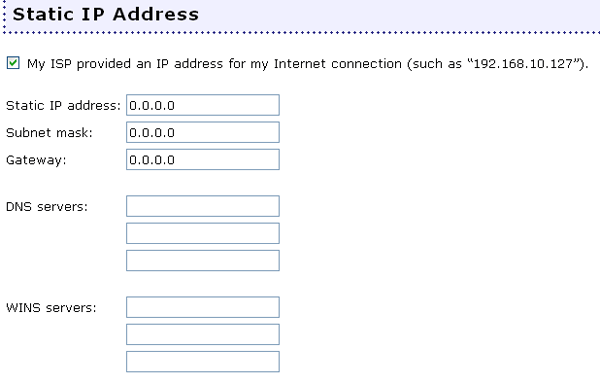
Jeśli ustanowienie połączenia jest niemożliwe, można kliknąć przycisk Retry (Spróbuj ponownie), aby spróbować ponownie albo kliknąć przycisk Continue (Kontynuuj), aby skonfigurować połączenie później i przejść do następnej strony kreatora konfiguracji.
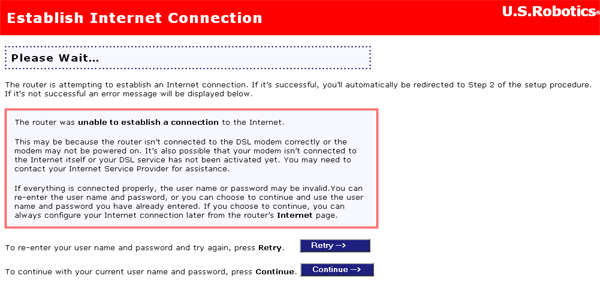
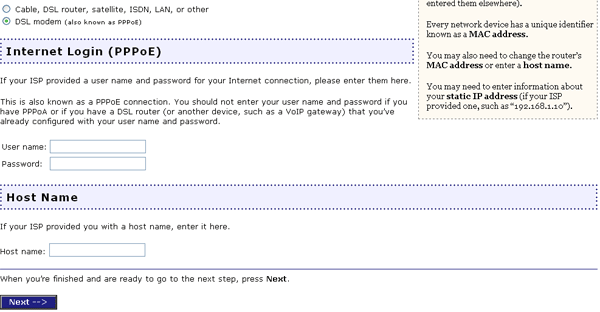
Jeśli ustanowienie połączenia jest niemożliwe, można kliknąć przycisk Retry (Spróbuj ponownie), aby spróbować ponownie albo kliknąć przycisk Continue (Kontynuuj), aby skonfigurować połączenie później i przejść do następnej strony kreatora konfiguracji.
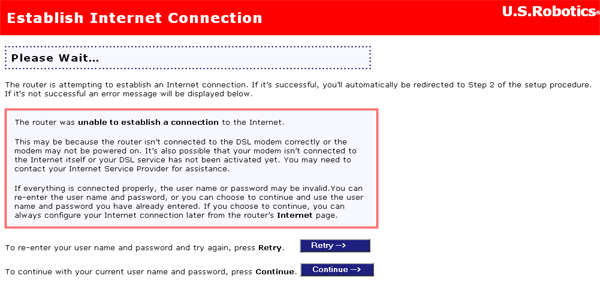
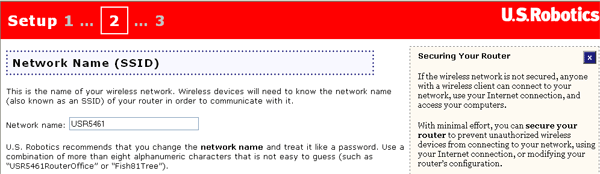
Następnie trzeba ręcznie wprowadzić Pass phrase (Hasło szyfrujące) funkcji szyfrowania. Hasło musi zawierać od 8 do 32 znaków. Po skończeniu kliknij przycisk Next (Dalej).
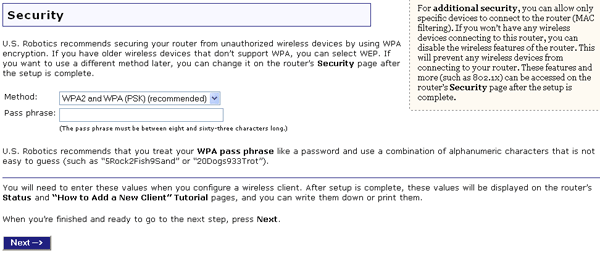
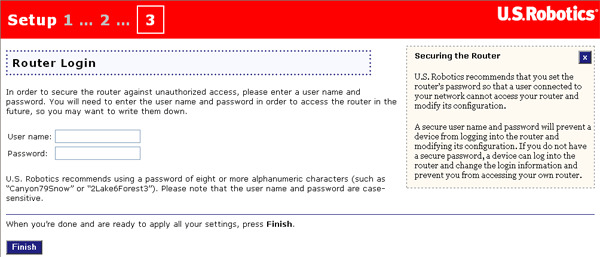
Na ostatnim ekranie kliknij przycisk Continue (Kontynuuj), aby zakończyć działanie kreatora konfiguracji. Zostanie wtedy wyświetlony monit o podanie utworzonej przed chwilą Nazwy użytkownika i Hasła do logowania się do routera. Po wprowadzeniu nazwy użytkownika i hasła zostanie otwarty sieciowy interfejs użytkownika.

Konfiguracja routera została zakończona. Przejdź do kroku 3.
Uwaga: Szczegółowe informacje na temat konfiguracji można znaleźć w części Konfiguracja niniejszego podręcznika. Informacji na temat połączenia internetowego udziela dostawca usług internetowych.
Jeśli usługodawca internetowy (Internet Service Provider, ISP) korzysta z połączenia PPTP, w celu zainstalowania routera i utworzenia połączenia internetowego należy wykonać poniższe kroki. Jeśli masz pytania dotyczące ustawień połączenia, skontaktuj się ze swoim usługodawcą internetowym.
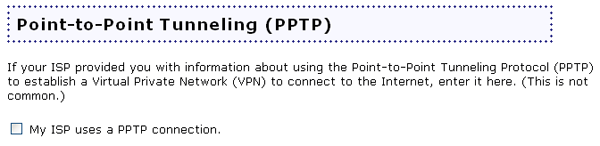
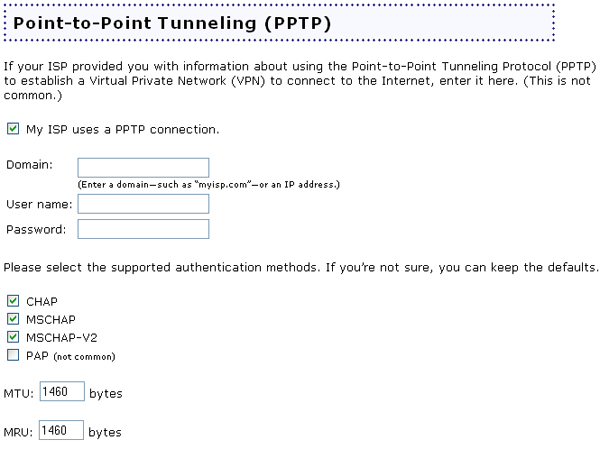
Po skończeniu konfiguracji podstawowych ustawień połączenia użytkownik powinien mieć dostęp do Internetu. Aby sprawdzić połączenie, uruchom przeglądarkę internetową i zarejestruj produkt na stronie www.usr.com/productreg. Jeśli strona zostanie załadowana, procedura instalacji została zakończona. Jeśli strona nie zostanie załadowana, zapoznaj się z częścią Rozwiązywanie problemów.
Procedura instalacyjna została zakończona. Teraz dysponujesz bezpiecznym i współużytkowanym dostępem do Internetu. W przypadku jakichkolwiek problemów zapoznaj się z częścią Rozwiązywanie problemów niniejszego podręcznika, w której znajdują się szczegółowe informacje na ten temat.
Uwaga: Po zakończeniu procedur instalacji i konfiguracji należy utworzyć plik kopii zapasowej wszystkich swoich ustawień na wypadek, gdyby w przyszłości wystąpiły problemy i trzeba było przywrócić ustawienia użytkownika. Wykonaj następujące czynności: